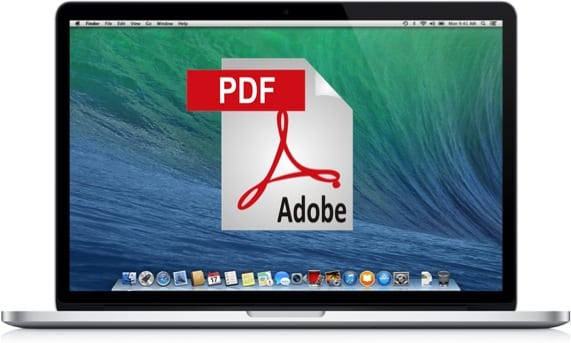
நாங்கள் ஒரு புதிய இயக்க முறைமைக்கு வரும்போது, பயம் நம்மை ஆக்கிரமிக்கிறது, நாங்கள் மாற்றத்தை சிறப்பாக செய்திருக்கிறோமா என்று யோசிக்க ஆரம்பிக்கிறோம். மாற்றம் குபெர்டினோ அமைப்பை நோக்கி வந்தால், நீங்கள் ஒரு நல்ல தேர்வு செய்துள்ளீர்கள் என்பதை நீங்கள் கொஞ்சம் கொஞ்சமாக பார்ப்பீர்கள்.
OSX அமைப்பில் பல மறைக்கப்பட்ட பயன்பாடுகள் உள்ளன. அவற்றில் நீங்கள் தேவையான எந்த ஆவணத்தையும் PDF வடிவத்தில் சேமிப்பதற்கான வாய்ப்பை அச்சு மெனுவில் காணலாம்.
நிச்சயமாக பல சந்தர்ப்பங்களில் நீங்கள் ஒரு கோப்பை அச்சிட வேண்டிய சூழ்நிலையில் இருப்பீர்கள், அச்சுப்பொறியில் மை இல்லை, அல்லது நீங்கள் வெளியீட்டு சாதனங்கள் இல்லாத ஒரு இடத்தில் இருக்கிறீர்கள், மேலும் நீங்கள் பிணையத்தில் செய்த ஏதாவது ஒன்றை நீங்கள் நிரூபிக்க வேண்டும். உண்மை என்னவென்றால், இந்த பயன்பாட்டின் மூலம் நீங்கள் PDF வடிவத்தில் அச்சிட்டு, அதை ஒரு பென்ட்ரைவில் வைக்கவும், அவ்வளவுதான்.
உண்மை என்னவென்றால், செயல்பாட்டைச் செய்வதற்கான ஒரு வழியில் இறுதிக் கோப்பைப் பெறுவதற்கு முன்பு பல படிகள் உள்ளன. அதே பணிப்பாய்வுகளை உருவாக்கும் விசைப்பலகை குறுக்குவழியை எவ்வாறு உருவாக்குவது என்பதை இன்று நாங்கள் உங்களுக்குக் கற்பிக்கப் போகிறோம், மேலும் ஒரு பக்கவாட்டில் எங்கள் கோப்பு சில நொடிகளில் PDF ஆக மாற்றப்பட்டுள்ளது.
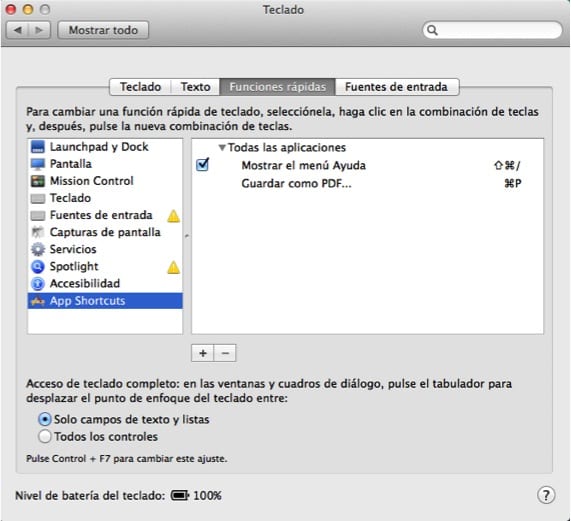
செயலை மிக விரைவாகச் செய்ய, அந்த மெனுவுக்கு விசைப்பலகை குறுக்குவழியை ஒதுக்க உள்ளோம். இதற்காக நாம் கணினி விருப்பங்களை உள்ளிட்டு "விசைப்பலகை" என்பதைத் தேர்ந்தெடுக்கப் போகிறோம். தோன்றும் சாளரத்திற்குள், "விரைவு செயல்பாடுகள்" என்று சொல்லும் மேல் தாவலை நாங்கள் தேர்வு செய்கிறோம். அடுத்து, இடது பக்கப்பட்டியில் நாம் "பயன்பாட்டு குறுக்குவழிகளை" தேர்வு செய்கிறோம், வலது சாளரத்தில் "எல்லா பயன்பாடுகளுக்கும்" ஒரு புதிய விசைப்பலகை குறுக்குவழியைச் சேர்க்க "+" ஐ வழங்குவோம், அதேபோல் நாம் திறக்கும் போது நாம் பொதுவாகக் காணும் அதே விஷயம் PDF மெனு, இந்த விஷயத்தில் மூன்று நீள்வட்டங்களுடனும் இருப்போம்: "PDF ஆக சேமிக்கவும் ...". கீழே குறுக்குவழி ⌘P ஐ ஒதுக்குகிறோம், அவ்வளவுதான்.
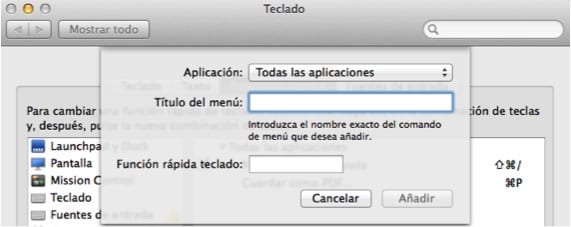
இனிமேல், ஒவ்வொரு முறையும் நீங்கள் திரையில் உள்ளதை PDF ஆக மாற்ற விரும்பினால், மெனுவின் முதல் திரையைத் தூண்டுவதற்கு ⌘P ஐ அழுத்தி, பின்னர் “P” ஐ மீண்டும் அழுத்தி second இரண்டாவது திரைக்கு அழுத்தவும்.
மேலும் தகவல் - ஒரு PDF ஐ அஞ்சல் மூலம் அனுப்புவதற்கு முன்பு அதை எவ்வாறு குறியாக்கம் செய்வது